
Feil knyttet til operativsystemoppdateringer kan levere mye problemer. Ofte kan vi se den endeløse innstillingen eller sette inn neste oppdatering når du starter Windows. I denne artikkelen, la oss snakke om hvordan du blir kvitt dette problemet på mange måter.
Feilsøking av Windows Update.
Årsakene til å forårsake problemer med oppdateringen av systemet er ganske mye. Strømnettet er mislykkede tjenester som er ansvarlige for oppdatering, filskade når du laster ned, feil i installasjonen forårsaket av ulike faktorer - virus eller antivirus eller feil brukerhandlinger. Siden vi ikke nøyaktig kan bestemme årsaken, må løsninger på problemet være universelt, det vil si å bli sendt for å eliminere alle grunner. Deretter vurderer du to alternativer for handling.Forberedelse
For å begynne, er det nødvendig å gjenopprette Windows til staten der den var før installering av oppdateringen. Det bestemmes av det faktum at nedlasting av systemet og produserer eventuelle handlinger i det ikke er mulig.
- Start datamaskinen på nytt til "Sikker modus".
Les mer: Slik logger du på for å sikre modus i Windows 10, Windows 8, Windows 7, Windows XP
- Ring gjenopprettingsverktøyet fra "Kjør" -strengen (Win + R). Vi vil hjelpe oss med dette laget:
rstrui.exe.

For Windows XP må du registrere hele veien.
C: \ windows \ system32 \ restore \ rstrui.exe
- Klikk på "Neste".

Vi velger punktet og trykker på "Neste" igjen.

Etter at du har trykket på "READY" -verktøyet, starter gjenopprettingsprosessen med en omstart av datamaskinen.

Les mer: Windows Gjenopprettingsalternativer
Hvis det ikke fungerer i sikker modus, må du bruke installasjonsfordelingen som er tatt opp på disken eller flash-stasjonen. Fra dette mediet må du laste ned datamaskinen.
Les mer: Slik angir du nedlastingen fra flash-stasjonen
Etter språkvalgsfasen, klikk på lenken som kjører gjenopprettingsverktøyet.

I ulike utgaver vil Windows, sekvensen av videre tiltak være annerledes.
Windows 10 og 8
- Åpne "Diagnostics" -blokken. I "dusin" denne knappen kalles "feilsøking".

- I det neste vinduet går vi til "avanserte parametere".
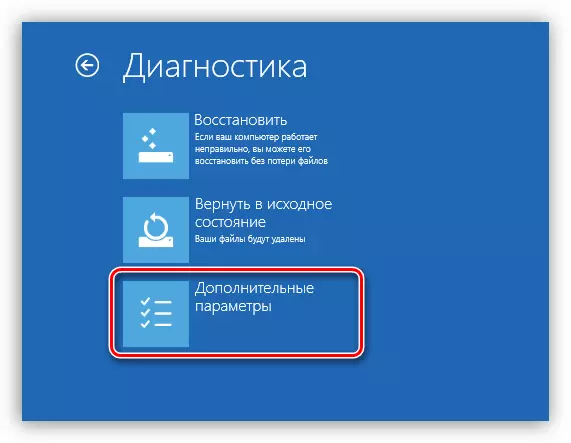
Dette mellomliggende trinnet i Windows 10 er derfor fraværende, hvis "dusin" er installert, så går vi straks til neste element.
- Klikk på "Systemgjenoppretting" -knappen.

- Velg måloperativsystemet.

- Vinduet Recovery Utility åpnes.

Windows 7.
- I vinduet Parametre, klikk "Neste".

- Velg det tilsvarende punktet i listen.

- Ytterligere handlinger utføres på samme scenario som i tilfelle et "trygt regime".

Windows XP.
Med CP er situasjonen litt mer komplisert. Gjenoppretting er gjort ved å fjerne gamle systemfiler og kopiere nye. Egendefinerte dokumenter vil forbli på deres steder.
Les mer: Windows XP Recovery Methods
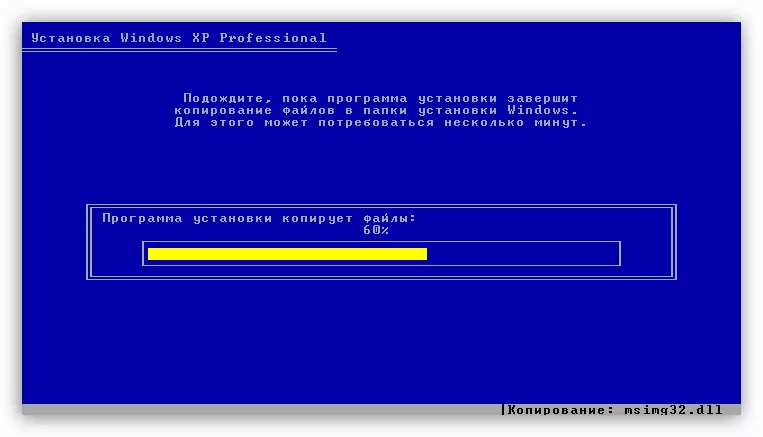
Allerede på dette stadiet kan problemet løses, men det er ikke nødvendig å slappe av for tidlig. Vi må fortsatt installere oppdateringer, og denne prosessen vil sikkert føre til en repetisjon av et problem.
Metode 1: Parameter Reset Script
Dette verktøyet lar deg tilbakestille innstillingene til "Update Center" og eliminere feil i arbeidet med tjenestene som er ansvarlige for oppdateringen.
Dette alternativet er universelt for alle versjoner av Windows, som starter med XP.
- Pakke opp arkivet med skriptet og start resetwueng.cmd-filen.

- Klikk på "Y" (uten anførselstegn) på tastaturet når den engelske layoutet er aktivert.

- Vi skriver inn "2" (uten anførselstegn) og trykker ENTER.

- Vi venter til skriptet fullfører arbeidet, hvoretter jeg starter datamaskinen på nytt.

Metode 2: Dism og SFC-verktøy
Dism er en konsoll (for "Command Line") -verktøyet designet for å fungere med Windows-bilder. Med det kan du returnere ytelsen til komponentene som er ansvarlige for å oppdatere systemet. SFC, lar deg i sin tur identifisere og gjenopprette skadede systemfiler.
Denne metoden vil bidra til å løse problemet på Windows 8 og 10-systemer.
- For arbeid vil vi trenge en "kommandolinje" som kjører på vegne av administratoren. I systemsøket går vi inn
cmd.
PCM Klikk på det funnet programmet og velg det tilsvarende elementet.

- Skriv inn følgende linje:
Dism.exe / Online / Cleanup-Image / RestoreHealth
Klikk på Enter og vent på ferdigstillelsen av prosessen.

- Start skanningssystemfiler med en kommando
SFC / SCANNOW.
Vi forventer igjen til verktøyet vil takle sin oppgave.

- Start datamaskinen på nytt og prøv igjen for å starte oppdateringen.
Metode 3: Installere servicepakke
Denne pakken inneholder filer som kreves for en vellykket oppdatering. Det må forhåndsinstalleres der det er planlagt å produsere denne prosedyren.
Denne metoden er egnet for feilsøking på Windows 7.
Last ned pakke for 32-biters systemer
Last ned pakke for 64-biters systemer
Etter nedlasting er det nok å starte den resulterende filen og vente på installasjonen. Etter det kan du umiddelbart begynne installasjonen av oppdateringer "Windows".

Konklusjon
Som du kan se, har alle versjoner av Windows sine egne løsninger på problemer med oppdateringer. Under normale forhold, det vil si med konvensjonelle feil, fungerer disse anbefalingene perfekt. Hvis jeg ikke kunne gjenopprette den normale driften av "sentrum av oppdateringer", er det verdt å være oppmerksom på muligheten for infeksjon med PC-virus.
Les mer: Bekjempelse av datavirus
I noen tilfeller nekter systemet helt til å fungere uavhengig av våre handlinger. Output i en slik situasjon er en - den fulle reinstallerer "Windows".
